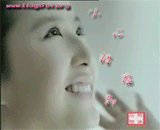Cách post hình trong 4rum Việt Nam học
Trang 1 trong tổng số 1 trang
 Cách post hình trong 4rum Việt Nam học
Cách post hình trong 4rum Việt Nam học
Có nhiều cách post hình, cách mà trước giờ các diễn đàn hay dùng là bạn tạo 1 cái account trên các trang web cho upload hình ảnh, nhiều lắm, như là http://imageshack.us/ tôi thì xài http://photobucket.com cái này cũng khá ổn, tạo account dzễ ợt,
bước 1
sau khi tạo xong tại http://photobucket.com vào account tìm cái ô này

bấm browse vào trong máy tính kiếm cái hình cần post
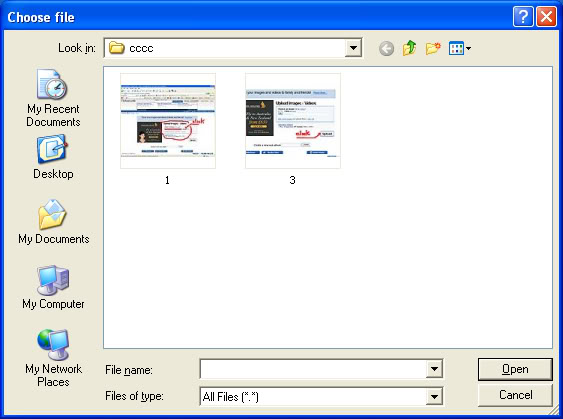
chọn nó xong bấm vô upload

upload xong sẽ có cái hình này trong account, copy cái link này vào, lưu ý copy ở cái ô Url

xong bước 1 qua bước 2
dzô trang http://vietnamhoc.kiss.vn hoặc https://vietnamhoc.own0.com
chọn New topic hay Reply xong muốn chèn hình ở đoạn nào trong bài thì bấm dzô đây xuất hiên 2 cái chữ img img như trong hình

xong rồi past cái link copy hồi nãy dzô ở giữa 2 chữ Img Img như hình trên cái dòng màu vàng đó.
Rồi dzị là xong!
bước 1
sau khi tạo xong tại http://photobucket.com vào account tìm cái ô này

bấm browse vào trong máy tính kiếm cái hình cần post
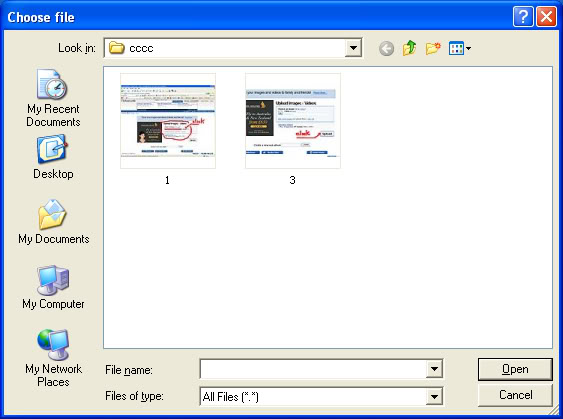
chọn nó xong bấm vô upload

upload xong sẽ có cái hình này trong account, copy cái link này vào, lưu ý copy ở cái ô Url

xong bước 1 qua bước 2
dzô trang http://vietnamhoc.kiss.vn hoặc https://vietnamhoc.own0.com
chọn New topic hay Reply xong muốn chèn hình ở đoạn nào trong bài thì bấm dzô đây xuất hiên 2 cái chữ img img như trong hình

xong rồi past cái link copy hồi nãy dzô ở giữa 2 chữ Img Img như hình trên cái dòng màu vàng đó.
Rồi dzị là xong!
 Re: Cách post hình trong 4rum Việt Nam học
Re: Cách post hình trong 4rum Việt Nam học
**Còn đây là cách thứ hai nè, đơn giản dzễ làm lém, bạn có thể dự trữ links của mình trong nì lun:
Bước 1: Truy cập vào trang web http://fileupyours.com/
Bước 2: Nhấp chuột vào dòng chữ Register for FREE hoặc Register Now

Bước 3:
Điền đầy đủ thông tin về tài khoản[/u]

(1): Username: Tên tài khoản
(2): Password: Mật khẩu
(3): Confirm password: Xác nhận lại mật khẩu
(4): Email address: Địa chỉ email của bạn
Lưu ý:
+ Input đưa vào (2) và (3) phải giống nhau
+ Địa chỉ này phải là địa chỉ thật để nhận link kích hoạt tài khoản từ website
Các lỗi thường gặp
+ Please enter a username: Chưa hoàn thành (1)
+ Please enter a password in both fields: Chưa hoàn thành (2), (3)
+ Enter a valid working email address: Chưa hoàn thành (4)
+ (2) và (3) không giống nhau

+ The email address you entered appears to be invalid: Địa chỉ email không đúng
+ The name you entered has been taken. Try a different name.: Tên truy cập đã có người sử dụng
Sau khi hoàn thành các bước trên bạn sẽ gặp 1 bảng thông báo cho biết việc nộp hồ sơ đã thành công

Bước 4: Kích hoạt tài khoản
Truy cập vào địa chỉ email mà bạn vừa đăng kí ở trên. Mở email có subject là fileUPYOURS. com
Nhấp vào liên kết trong email

Bấm OK

Bước 5: Post hình
Đăng nhập: Bấ́m vào nút Login

Điền tên truy cập và mật khẩu vào 2 ô Username và Password

Bấm vào chữ Upload
Bấm vào nút Browse, tìm đến file cần up.
Mặc định website cho bạn up mỗi lần 3 file nhưng bạn có thể thêm số file up lên cùng 1 lúc bằng cách bấm vào liên kết Add more upload fields (5 more)

Tiếp theo là ngồi chờ
Thời gian upload sẽ tỉ lệ nghịch với dung lượng tổng số file up lên[/b]
Khi Upload xong, click vào URLs như hình

Copy link trong khung
Bước 6: Post hình lên diễn đàn
Click vào biểu tượng Image trên bảng và dán link vừa copy ở bước 5 vào.

Xong xuôi.....

Bước 1: Truy cập vào trang web http://fileupyours.com/
Bước 2: Nhấp chuột vào dòng chữ Register for FREE hoặc Register Now

Bước 3:
Điền đầy đủ thông tin về tài khoản[/u]

(1): Username: Tên tài khoản
(2): Password: Mật khẩu
(3): Confirm password: Xác nhận lại mật khẩu
(4): Email address: Địa chỉ email của bạn
Lưu ý:
+ Input đưa vào (2) và (3) phải giống nhau
+ Địa chỉ này phải là địa chỉ thật để nhận link kích hoạt tài khoản từ website
Các lỗi thường gặp
+ Please enter a username: Chưa hoàn thành (1)
+ Please enter a password in both fields: Chưa hoàn thành (2), (3)
+ Enter a valid working email address: Chưa hoàn thành (4)
+ (2) và (3) không giống nhau

+ The email address you entered appears to be invalid: Địa chỉ email không đúng
+ The name you entered has been taken. Try a different name.: Tên truy cập đã có người sử dụng
Sau khi hoàn thành các bước trên bạn sẽ gặp 1 bảng thông báo cho biết việc nộp hồ sơ đã thành công

Bước 4: Kích hoạt tài khoản
Truy cập vào địa chỉ email mà bạn vừa đăng kí ở trên. Mở email có subject là fileUPYOURS. com
Nhấp vào liên kết trong email

Bấm OK

Bước 5: Post hình
Đăng nhập: Bấ́m vào nút Login

Điền tên truy cập và mật khẩu vào 2 ô Username và Password

Bấm vào chữ Upload
Bấm vào nút Browse, tìm đến file cần up.
Mặc định website cho bạn up mỗi lần 3 file nhưng bạn có thể thêm số file up lên cùng 1 lúc bằng cách bấm vào liên kết Add more upload fields (5 more)

Tiếp theo là ngồi chờ
Thời gian upload sẽ tỉ lệ nghịch với dung lượng tổng số file up lên[/b]
Khi Upload xong, click vào URLs như hình

Copy link trong khung
Bước 6: Post hình lên diễn đàn
Click vào biểu tượng Image trên bảng và dán link vừa copy ở bước 5 vào.

Xong xuôi.....
 Similar topics
Similar topics» Cách Post nhạc trong 4rum
» Cách post bài trong 4rum
» Thăng chức cho một số mems trong 4rum!
» Sao kg có ai dzô 4rum nữa hết dzị nè trùi???
» Cách đăng ký làm thành viên của 4rum
» Cách post bài trong 4rum
» Thăng chức cho một số mems trong 4rum!
» Sao kg có ai dzô 4rum nữa hết dzị nè trùi???
» Cách đăng ký làm thành viên của 4rum
Trang 1 trong tổng số 1 trang
Permissions in this forum:
Bạn không có quyền trả lời bài viết